
Problemer som fører til at du ikke kan bruke MacBook Pro
Hvis MacBook Pro-maskinen ikke reagerer eller pekeren ikke flytter på seg
I sjeldne tilfeller kan det forekomme at programmer henger. I Mac OS X kan du avslutte
programmer som henger (slutter å reagere), uten å starte maskinen på nytt.
Slik tvinger du et program til å avslutte:
1
Trykk på Kommando (x)-, Tilvalg (z)-Esc, eller velg Apple () > Tvungen avslutning fra
menylinjen.
Tvungen avslutning-dialogruten vises med programmet markert i listen.
2
Klikk på Avslutt.
Programmet avsluttes, men de andre programmene forblir åpne.
Hvis det er nødvendig, kan du også starte Finder på nytt ved hjelp av denne dialogruten.
Deretter starter du maskinen på nytt for å forsikre deg om at problemet er løst.
Hvis problemet oppstår ofte, velger du Hjelp > Hjelpsenter fra menylinjen øverst på
skjermen. Søk etter ordet «fryser» eller «henger» for å finne informasjon om hva du kan
gjøre når maskinen slutter å reagere.
Hvis problemet bare oppstår når du bruker et bestemt program, kontakter du
programvareleverandøren for å finne ut om programmet er kompatibelt med
maskinen. Support- og kontaktinformasjon for programvaren som følger med
MacBook Pro-maskinen, finnes på www.apple.com/no/downloads.
Hvis du vet at programmet er kompatibelt, kan det hende at du må installere
systemprogramvaren på nytt. Les «Reparere, gjenopprette eller reinstallere
Mac OS X-programvare» på side 56.

54
Kapittel 4
Problemer og løsninger
Hvis MacBook Pro-maskinen henger ved oppstart, du ser et blinkende spørsmålstegn
eller skjermen er svart og dvaleindikatorlyset lyser konstant (ikke i dvale)
Det blinkende spørsmålstegnet betyr vanligvis at maskinen ikke kan finne
systemprogramvare på harddisken eller andre tilkoblede disker.
Â
Vent noen sekunder. Hvis ikke maskinen starter straks, slår du den av ved å holde nede
på/av-knappen (®) i omtrent 8 til 10 sekunder. Koble fra alle eksterne enheter og prøv
å starte på nytt ved å trykke på på/av-knappen (®) mens du holder ned Tilvalg-tasten.
Når maskinen starter opp, klikker du på harddisksymbolet og deretter på høyrepilen.
Når oppstarten er fullført, åpner du Systemvalg og klikker på Startdisk. Marker en lokal
Mac OS X-systemmappe.
Hvis problemet oppstår ofte, er det mulig du må installere systemprogramvaren på nytt.
Les «Reparere, gjenopprette eller reinstallere Mac OS X-programvare» på side 56.
Hvis MacBook Pro-maskinen ikke starter
Prøv følgende forslag i rekkefølge til maskinen starter:
Â
Forsikre deg om at strømforsyningsenheten er koblet til maskinen og til et strømuttak
som virker. Forsikre deg om at du bruker MagSafe-strømforsyningsenheten på 85 W
som fulgte med MacBook Pro-maskinen. Hvis strømforsyningsenheten slutter å lade
og indikatorlyset på MagSafe-pluggen ikke lyser når du kobler til strømkabelen, prøver
du å koble strømkabelen fra og deretter til igjen. Prøv også med et annet strømuttak.
Â
Kontroller om batteriet må lades. Trykk på den lille knappen på venstre side av
maskinen. Ett til åtte lys skal nå vise batteriets ladenivå. Hvis kun ett indikatorlys
lyser, bør du koble til strømforsyningsenheten. Hvis du vil ha mer informasjon om
batteriindikatorlysene, leser du på side 56.

55
Kapittel 4
Problemer og løsninger
Â
Hvis du ikke får løst problemet, lukker du alle åpne dokumenter og avslutter alle
programmer. Du kan tilbakestille datamaskinen til fabrikkinnstillingene (uten at
filene dine slettes) ved å holde ned følgende tastekombinasjon sammen med på/
av-knappen (®) i fem sekunder til maskinen starter på nytt: venstre Skift-tast, venstre
Tilvalg-tast (alt) og venstre Kontroll-tast.
Â
Hvis du nylig har installert ekstra hukommelse, bør du forsikre deg om at den er riktig
installert og at den er kompatibel med maskinen. Kontroller om maskinen starter hvis
du fjerner den nye hukommelsen og installerer den gamle (les side 45).
Â
Nullstill PRAM (PRAM = Parameter RAM) ved å trykke på på/av-knappen (®) og
øyeblikkelig trykke ned tastekombinasjonen Kommando (x), Tilvalg, P og R. Hold
tastene nede til du hører oppstartlyden for andre gang.
Â
Hvis MacBook Pro-maskinen fremdeles ikke starter, leser du «Service, support og mer
informasjon» på side 66for informasjon om hvordan du kontakter Apple angående
service.
Hvis skjermen plutselig blir svart eller MacBook Pro-maskinen henger
Prøv å starte MacBook Pro-maskinen på nytt.
1
Koble fra alle enheter som er koblet til MacBook Pro-maskinen, bortsett fra
strømforsyningsenheten.
2
Trykk på på/av-knappen (®) for å starte maskinen på nytt.
3
La batteriet lade til minst 10 prosent før du kobler til eksterne enheter og fortsetter å
arbeide på maskinen.
Du kan kontrollere batteriets ladenivå ved å klikke på batterisymbolet (
) i menylinjen
eller ved å se på batteriindikatorlysene på venstre side av MacBook Pro-maskinen.
Skjermen kan også bli mørkere hvis du bruker strømsparingsfunksjoner for batteriet.
56
Kapittel 4
Problemer og løsninger
Hvis du trykker på batteriknappen og alle batteriindikatorlysene blinker raskt
fem ganger
Batteriet må byttes ut med et nytt. Ta kontakt med en Apple-autorisert
serviceleverandør.
Hvis du trykker på batteriknappen og batteriindikatorlysene blinker fra venstre til
høyre og deretter fra høyre til venstre fem ganger på rad
Batteriet gjenkjennes ikke. Ta kontakt med en Apple-autorisert serviceleverandør.
Hvis du har problemer med å mate ut en plate
Avslutt programmer som kan tenkes å bruke filer på platen, og prøv på nytt. Hvis dette
ikke hjelper, starter du maskinen på nytt og holder umiddelbart nede styreflaten.